Το Google Chat είναι μια εταιρική ομαδική συνομιλία, η οποία αποτελεί μέρος του πακέτου Workspace της Google. Η συνομιλία είναι ενσωματωμένη στις περισσότερες υπηρεσίες του προγραμματιστή: Google Docs, Google Drive, Gmail, Google Meet και άλλες. Το Google Chat σας επιτρέπει να επικοινωνείτε τόσο απευθείας με τους συναδέλφους σας σε ένα ξεχωριστό παράθυρο διαλόγου όσο και σε μια ομαδική συνομιλία του οργανισμού.
Κατά τη δημιουργία μιας ομαδικής αίθουσας συνομιλίας, οι χρήστες μπορούν να προσκαλέσουν σε αυτήν συναδέλφους ή άτομα εκτός του οργανισμού. Οι ομαδικές συνομιλίες μπορούν να χρησιμοποιηθούν ως ξεχωριστή αίθουσα για επικοινωνία εντός του ίδιου τμήματος ή εργασίας. Υπάρχει η επιλογή “προσθήκη σύσκεψης” στις συνομιλίες, η οποία δημιουργεί έναν σύνδεσμο προς την έτοιμη “σύσκεψη” στο Google Meet και οι χρήστες που την έχουν πατήσει προστίθενται αμέσως στη δημιουργηθείσα βιντεοδιάσκεψη.
Το Google Chat μπορεί να συνδεθεί με ειδικά bots, τα οποία σας βοηθούν να βελτιστοποιήσετε και να προσθέσετε νέα χαρακτηριστικά στην υπηρεσία. Για παράδειγμα, μπορείτε να συνδέσετε το bot Google Drive, το οποίο θα στέλνει ειδοποιήσεις για αλλαγές στο cloud, ή να ενσωματώσετε το bot, το οποίο θα προσθέσει μια λειτουργία για τη δημιουργία μιας δημοσκόπησης ή ψηφοφορίας.
Λοιπόν, δείτε πώς μπορείτε να ενεργοποιήσετε και να χρησιμοποιήσετε τη Συνομιλία Google με μερικά απλά βήματα.
Ποια είναι τα κύρια χαρακτηριστικά του Google Chat
Ακολουθούν τα κύρια χαρακτηριστικά του Google Chat:
- Η ενσωμάτωση με το Google Safe επιτρέπει στους διαχειριστές να αρχειοθετούν, να αποθηκεύουν, να εξάγουν και να αναζητούν δεδομένα συνομιλιών.
- Αυξημένη ασφάλεια δεδομένων που επιτυγχάνεται με την προσθήκη ελέγχου ταυτότητας δύο βημάτων, διαχείρισης κινητών συσκευών, ενιαίας σύνδεσης, κανόνων αποθήκευσης και απαγόρευσης διαγραφής πληροφοριών.
- Αναζήτηση με χρήση αλγορίθμων της Google, που σας επιτρέπει να βρείτε γρήγορα την απαραίτητη επαφή ή το απαραίτητο μήνυμα.
- Υποστήριξη για bots από την Google και τρίτους προγραμματιστές.
Πώς να ενεργοποιήσετε το Google Chat σε ένα πρόγραμμα περιήγησης ιστού
Αν θέλετε να ενεργοποιήσετε το Google Chat στο πρόγραμμα περιήγησης ιστού σας, πρέπει να ακολουθήσετε τα παρακάτω βήματα:
- Πρώτα απ’ όλα, ανοίξτε το λογαριασμό σας στο Gmail σε ένα πρόγραμμα περιήγησης και κάντε κλικ στο εικονίδιο του γραναζιού.
- Στη συνέχεια, κάντε κλικ στο κουμπί “Δείτε όλες τις ρυθμίσεις” για να ανοίξετε τη σελίδα ρυθμίσεων.
- Μετά από αυτό, μεταβείτε στην καρτέλα “Συνομιλία και συναντήσεις”.
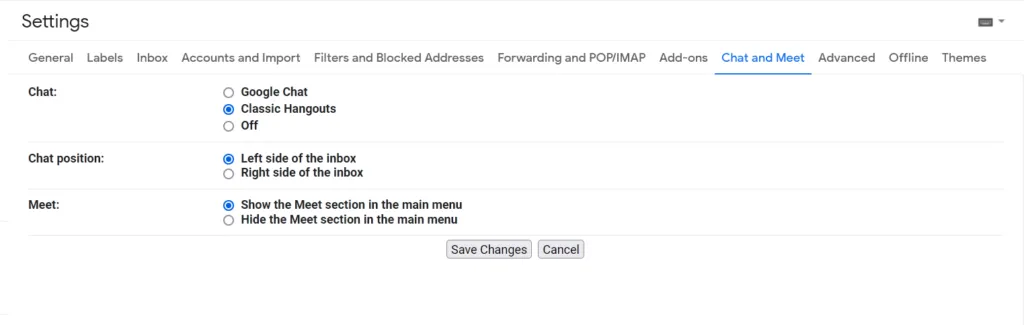
- Επιλέξτε το πλαίσιο ελέγχου “Google Chat” και κάντε κλικ στο “OK”.
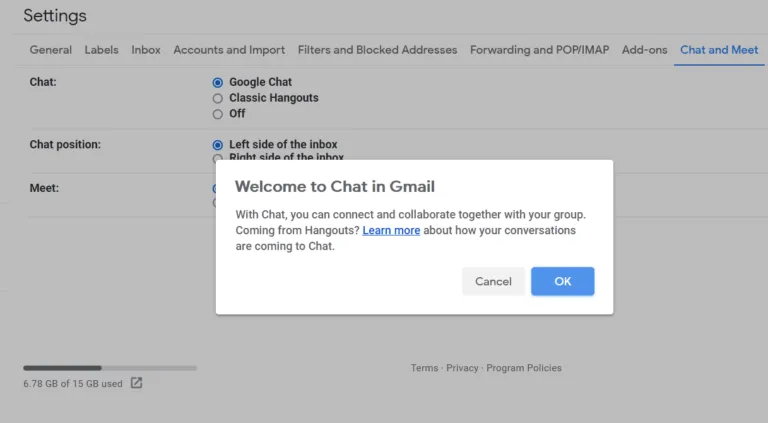
- Τέλος, κάντε κλικ στο κουμπί “Αποθήκευση αλλαγών”.
Αντί για τα πεδία “Meet” και “Hangouts” που βρίσκονταν κάτω αριστερά στην οθόνη του Gmail, υπάρχει τώρα ένα πεδίο “Chat”, ένα πεδίο “Spaces” και ένα πεδίο “Meet”. Όλες οι επαφές με τις οποίες επικοινωνούσατε προηγουμένως μέσω του πεδίου “Hangouts” θα εμφανίζονται στο νέο πεδίο “Chat”. Μπορείτε να κάνετε κλικ στα ονόματά τους και ένα μικρό αναδυόμενο παράθυρο στην κάτω αριστερή γωνία θα σας εμφανίζει τις προηγούμενες συνομιλίες.
Λάβετε υπόψη ότι αν έχετε προηγουμένως μπλοκάρει κάποιον στο Hangouts, ο αποκλεισμός αυτός δεν θα μεταφερθεί στη “Συνομιλία”. Σημειώστε επίσης το κουμπί στα δεξιά της γραμμής αναζήτησης, το οποίο σας επιτρέπει να επιλέξετε την κατάσταση “ενεργός”, “απών” ή “ανενόχλητος”. Επιπλέον, μπορείτε να εισαγάγετε τη δική σας κατάσταση.
Πώς να ξεκινήσετε το Google Chat σε ένα πρόγραμμα περιήγησης ιστού
Αν θέλετε να ξεκινήσετε τη Συνομιλία Google στο πρόγραμμα περιήγησης ιστού σας, πρέπει να ακολουθήσετε τα παρακάτω βήματα:
- Αρχικά, κάντε κλικ στο εικονίδιο “+” στη γωνία του πεδίου “Συνομιλία”.
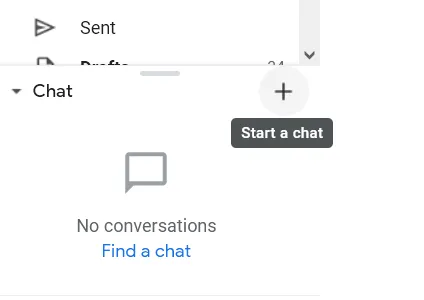
- Εμφανίζεται ένα αναπτυσσόμενο μενού.
- Αν θέλετε να συνομιλήσετε μόνο με ένα άτομο, πληκτρολογήστε το όνομά του στο επάνω πεδίο και θα μεταφερθείτε σε ένα μικρό αναδυόμενο παράθυρο συνομιλίας.
- Αν θέλετε να συνομιλήσετε με περισσότερα από ένα άτομα, επιλέξτε “Έναρξη ομαδικής συνομιλίας”. Στη συνέχεια, θα μπορείτε να απαριθμήσετε τα άτομα με τα οποία θέλετε να συνομιλήσετε.
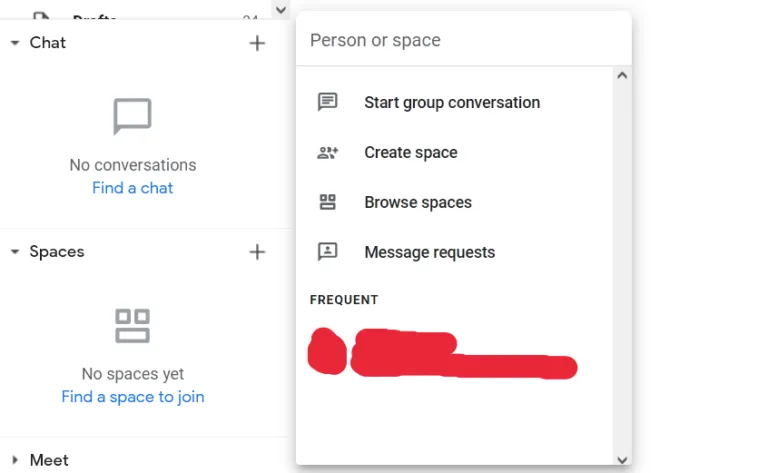
Στο ίδιο μενού, μπορείτε να ξεκινήσετε έναν χώρο, να δείτε τους υπάρχοντες χώρους ή να αναζητήσετε αιτήσεις μηνυμάτων.
Πώς να ενεργοποιήσετε τη Συνομιλία Google στην εφαρμογή για κινητά
Αν θέλετε να ενεργοποιήσετε τη Συνομιλία Google στην εφαρμογή για κινητά, πρέπει να ακολουθήσετε τα εξής βήματα:
- Ανοίξτε την εφαρμογή Gmail στην κινητή σας συσκευή και μεταβείτε στο μενού “Ρυθμίσεις”.
- Στη συνέχεια, επιλέξτε το λογαριασμό σας στο Gmail και μεταβείτε στην ενότητα “Γενικά”.
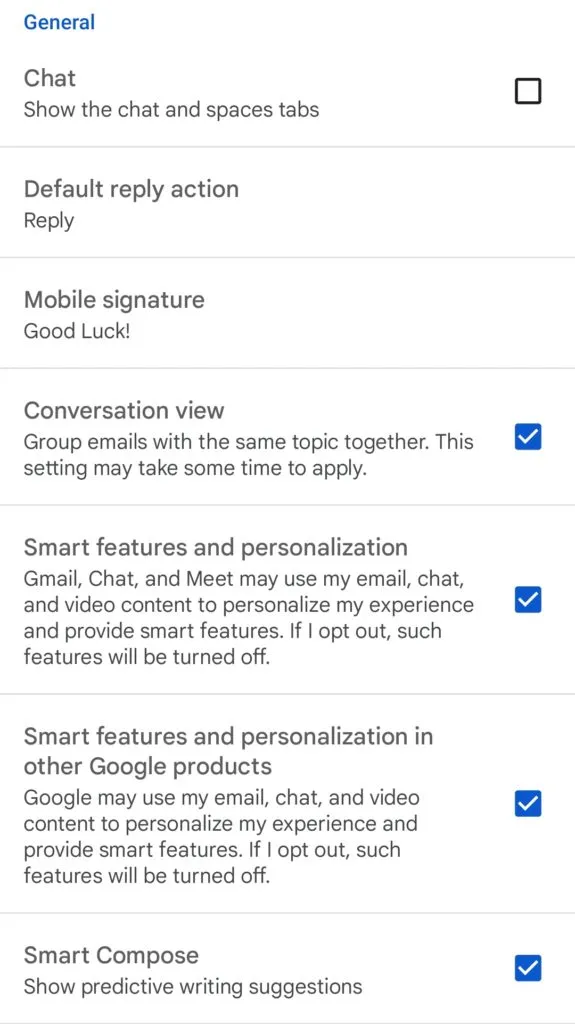
- Στη συνέχεια, επιλέξτε το πλαίσιο ελέγχου “Συνομιλία” και πατήστε “OK”.
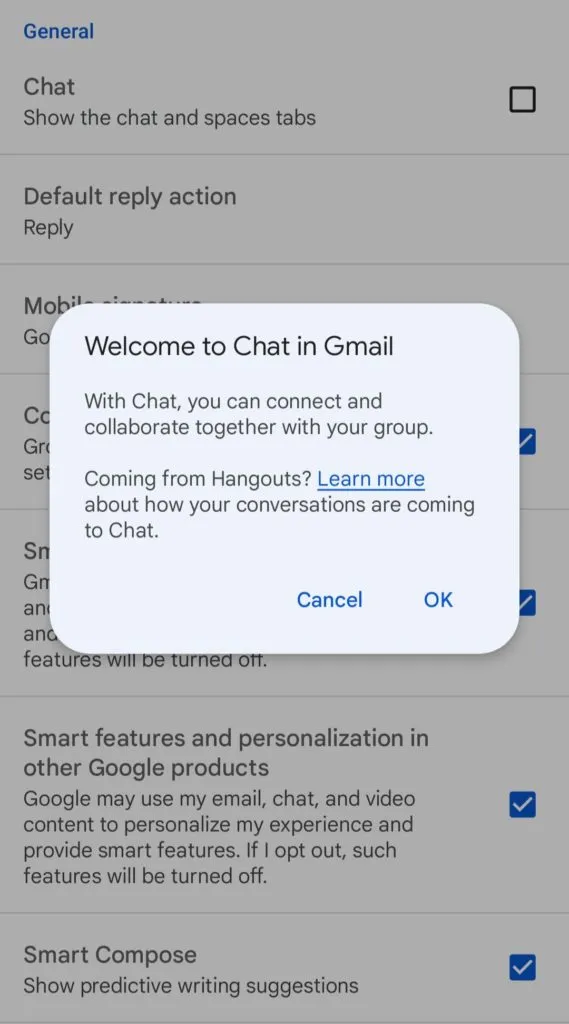
- Τέλος, στο κάτω μέρος εμφανίζεται η καρτέλα “Συνομιλία”.
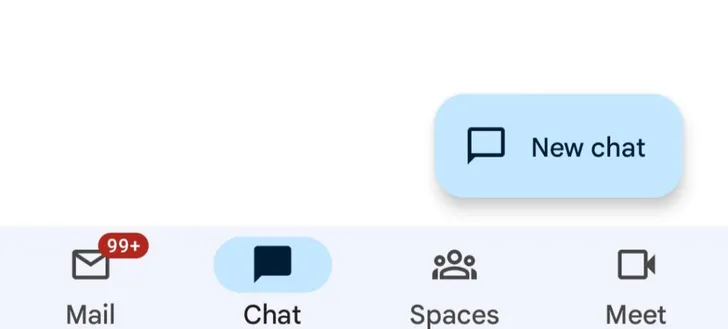
Μόλις ολοκληρώσετε αυτά τα βήματα, θα ενεργοποιήσετε το Google Chat.
Πώς να ξεκινήσετε μια συνομιλία Google στην εφαρμογή για κινητά
Αν θέλετε να ξεκινήσετε μια συνομιλία Google Chat στην κινητή σας συσκευή, πρέπει να ακολουθήσετε τα εξής βήματα:
- Ανοίξτε την εφαρμογή Gmail στην κινητή σας συσκευή και πατήστε στην καρτέλα “Συνομιλία”.
- Στη συνέχεια, πατήστε το κουμπί “Νέα συνομιλία” για να ξεκινήσετε μια συνομιλία.
- Εδώ μπορείτε να εισάγετε το όνομα ενός ατόμου ή να δημιουργήσετε έναν χώρο ή να προβάλετε τους υπάρχοντες χώρους.
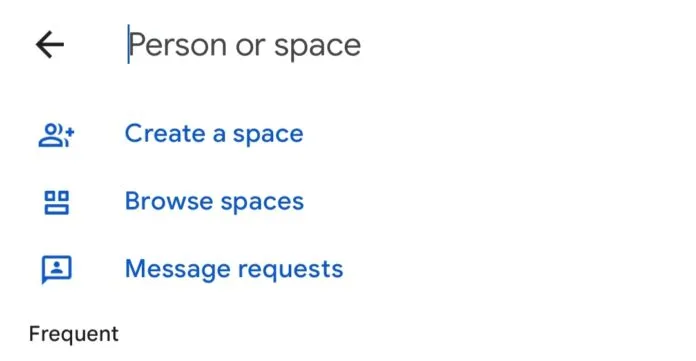
- Αν θέλετε να δημιουργήσετε μια ομαδική συνομιλία, πληκτρολογήστε πρώτα το όνομα του πρώτου ατόμου με το οποίο θέλετε να συνομιλήσετε, στη συνέχεια κάντε κλικ στο εικονίδιο της ομάδας που εμφανίζεται στο ίδιο πεδίο όπου πληκτρολογείτε και προσθέστε άλλα ονόματα.
Τα άτομα που προσκαλούνται στη συνομιλία σας θα λάβουν ένα email με έναν σύνδεσμο και μπορούν να συμμετάσχουν ή να αποκλείσουν τη συζήτηση. Εάν βρίσκονται στο Hangouts ή στη Συνομιλία, θα λάβουν ειδοποίηση.









